Πριν ξεκινήσω να περιγράφω την παρακάτω διαδικασία θέλω να πω ένα μεγάλο ευχαριστώ στο μέλος isay, ο οποίος με έχει βοηθήσει άπειρες φορές (απορώ πολλές φορές με την υπομονή του)
Να 'ναι καλά λοιπόν και ελπίζω να έχω την τύχη για καιρό ακόμα, να αντλώ τις γνώσεις που δίνει απλόχερα ![]()
*********************************************************************************
Στο θέμα μας τώρα ![]()
Αρκετές φορές έχουμε φτάσει στο απροχώρητο με το σύστημά μας και η σκέψη που μας έρχεται στο μυαλό είναι φορμάτ του δίσκου και εκ νέου εγκατάσταση λειτουργικού, drivers, Προγράμματα κλπ. Και αν δεν μπορούμε να μπουτάρουμε καν στο λειτουργικό μας, να ψάχνουμε τρόπους πως να πάρουμε τα αρχεία από το δίσκο μας, πριν προχωρήσουμε στην διαδικασία. Αλήθεια πόσοι από εσάς βαριόνται αυτή την διαδικασία στο άκουσμα και μόνο; ![]()
Με το Acronis εγώ προσωπικά έχω βρει την ησυχία μου. Ευτυχώς δεν έχει τύχει μέχρι στιγμής να φτάσω στο σημείο να επαναφέρω το image (θα εξηγήσουμε αναλυτικά παρακάτω πως παίρνουμε ένα image του δίσκου μας) αλλά ξέρω ότι όταν χρειαστεί θα μου λύσει τα χέρια. Και γιατί το λέω αυτό; Αντί να προχωρήσω σε back up αρχείων, φορμάτ, επανεγκατάσταση λειτουργικού, πέρασμα drivers, προγραμμάτων κλπ απλά θα κάνω ένα restore το Image που έχω πάρει όταν το Pc Μου ήτανε απόλυτα λειτουργικό και τελείωσα. Δεν ασχολούμαι με τίποτα άλλο παραπάνω από αυτό.
Αρκετοί παίρνουν ένα image μετά από επανεγκατάσταση λειτουργικού, την πλήρη εγκατάσταση drivers και προγραμμάτων. Οπότε αντί να ξανακάνουν φορμάτ απλά επαναφέρουν το Image. Εγώ προτιμάω να κάνω ένα image την εβδομάδα ώστε να το έχω ανα πάσα στιγμή ενημερωμένο και αν γίνει κάτι να κρατήσω πολύ λίγα αρχεία σε άλλο δίσκο πριν κάνω restore.
Πάμε λοιπόν να δούμε την διαδικασία αναλυτικά... ![]()
Καταρχήν πρέπει να έχουμε μαζί μας το bootable cd του acronis. Η διαδικασία που ακολουθεί γίνεται και χωρίς το bootable cd αλλά εγώ προτιμάω τέτοιες διεργασίες να τις κάνω εκτός windows.
Με το που μπουτάρουμε από το cd του acronis (θα πρέπει να εχουμε κάνει την ανάλογη ρύθμιση από το Bios Και να έχουμε ορίσει ως first boot device το cd/dvd μας) βλέπουμε την παρακάτω εικόνα
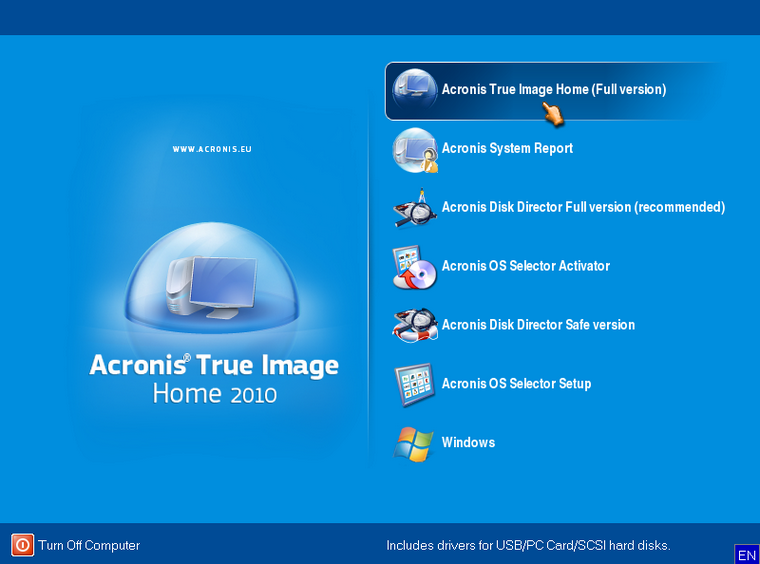
Επιλέγουμε την πρώτη επιλογή που λέει Acronis True Image Home και συνεχίζουμε....
Σε αυτή την οθόνη επιλέγουμε Backup και αμέσως μετά Disk and partition Backup
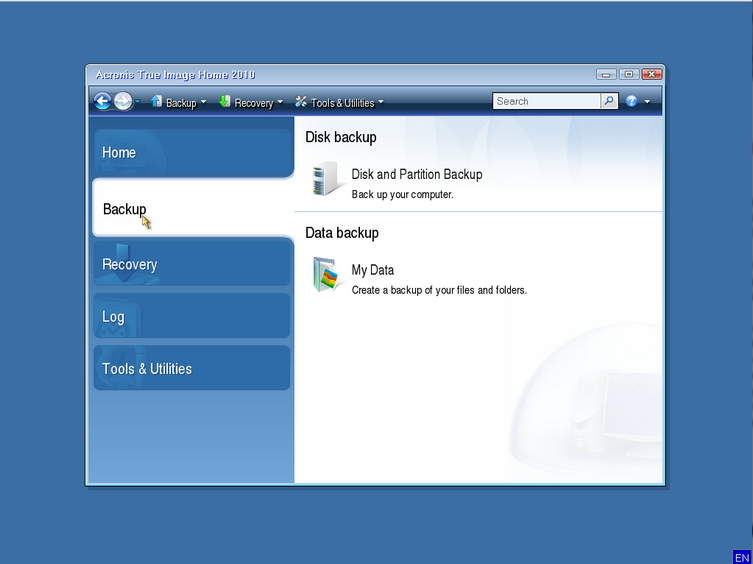

Στην συνέχεια επιλέγουμε τον δίσκο του οποίου θέλουμε να πάρουμε το image. Φυσικά επιλέγω τον C που είναι και ο δίσκος που έχω μέσα το λειτουργικό μου και πατάω Next.
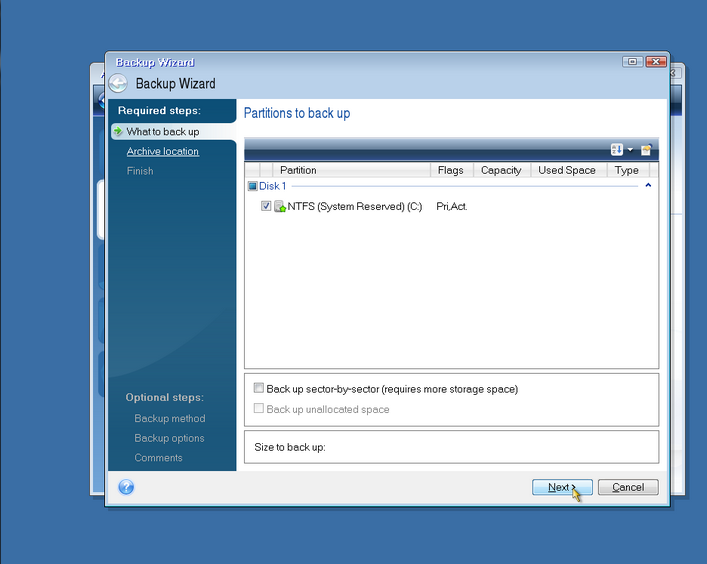
Στο Archive Location Πατάμε το browse και του λέμε ΠΟΥ να αποθηκεύσει το image. Είναι εύκολα κατανοητό φαντάζομαι ότι το Image το αποθηκεύουμε σε ΑΛΛΟ δίσκο από αυτό του λειτουργικού. (καλό είναι να το κρατάμε σε δύο δίσκους ![]() )
)
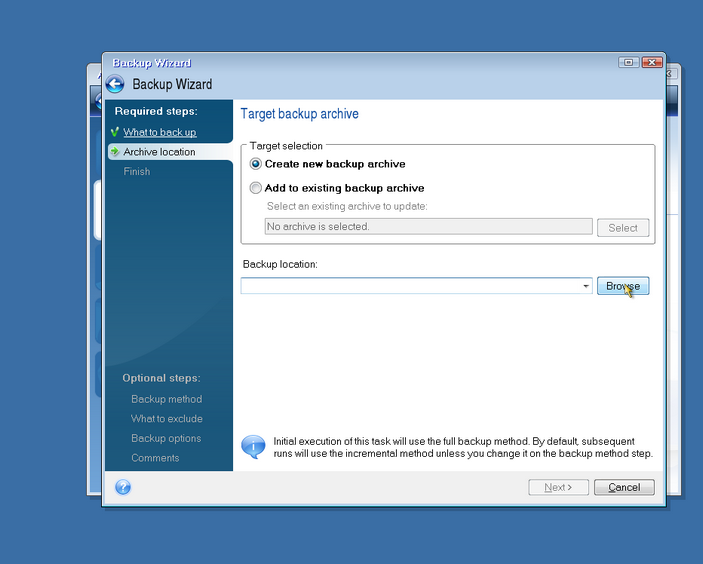
με το Generate Name το πρόγραμμα μας δίνει ένα όνομα για το Backup μας. Φυσικά μπορούμε να δώσουμε και εμείς ένα όνομα στο αρχείο.
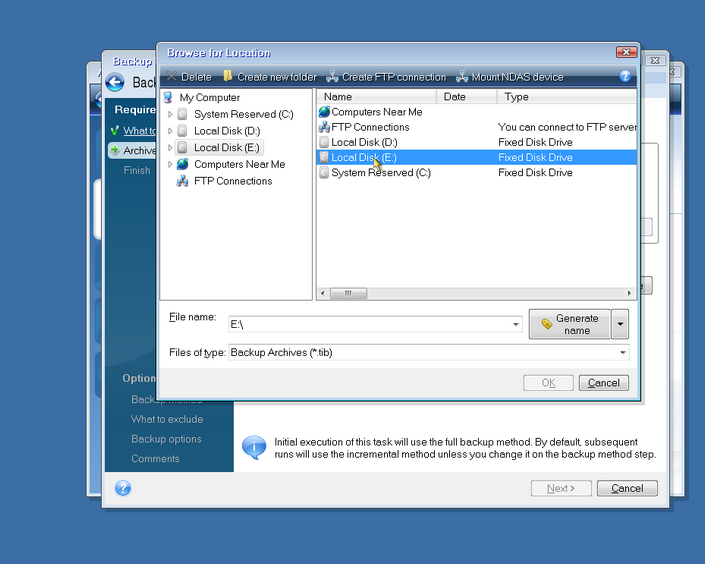


Πατάμε οκ λοιπόν και προχωράμε και πατάμε next...
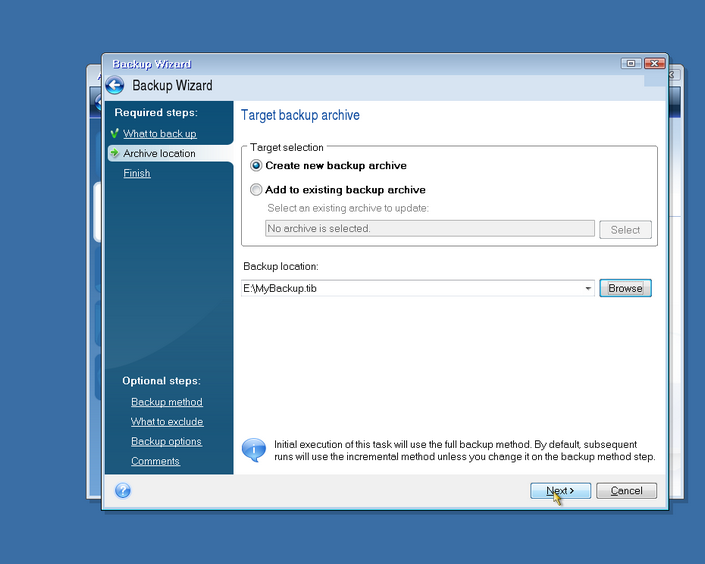
Πλέον έχουμε φτάσει στο τελικό στάδιο και είμαστε στην καρτέλα finish. Πριν πατήσουμε Proceed και να προχωρήσει το πρόγραμμα πατάμε options...
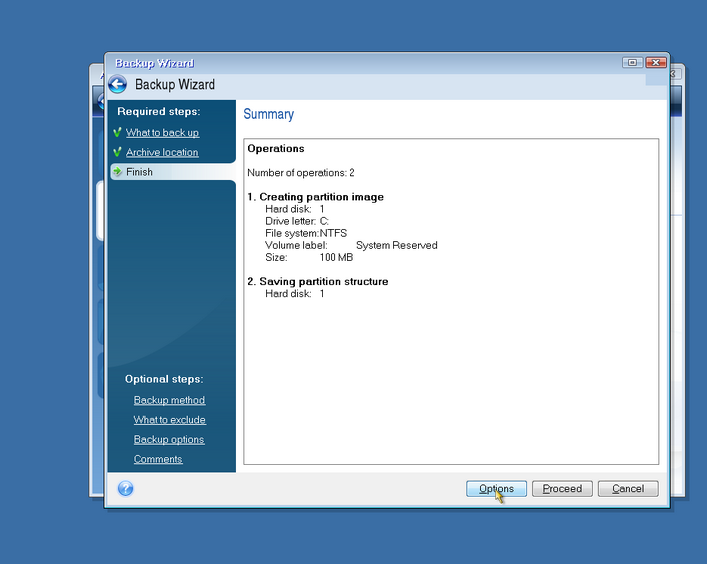
Στο Backup Method επιλέγουμε Full
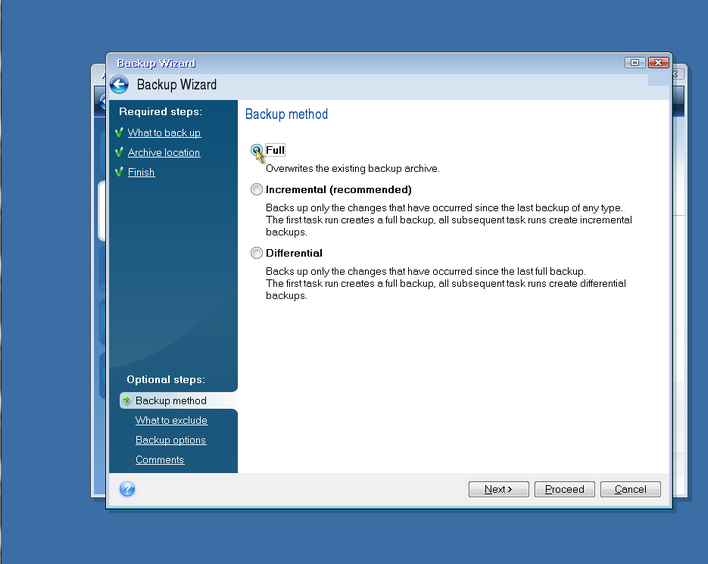
Μετά επιλέγουμε Backup options
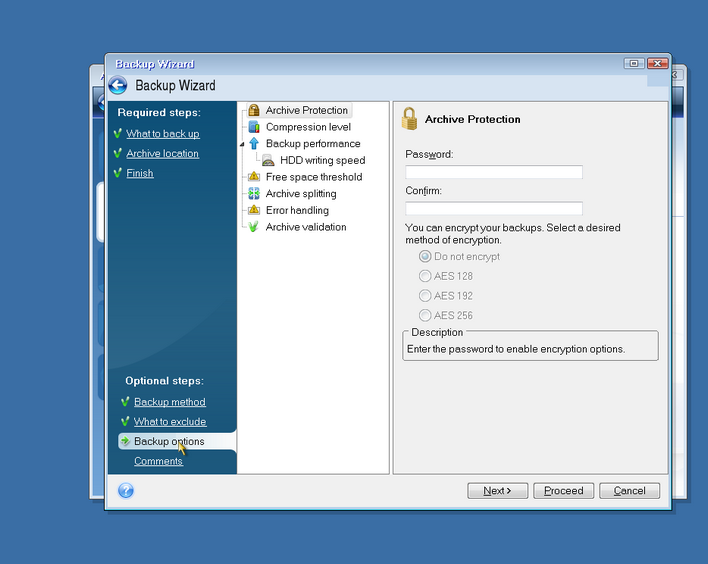
Στο Archive validation τικάρουμε την επιλογή Validate backup archive when it is created έτσι ώστε μόλις ολοκληρώσει το πρόγραμμα το image να κάνει και μία επιβεβαίωση.
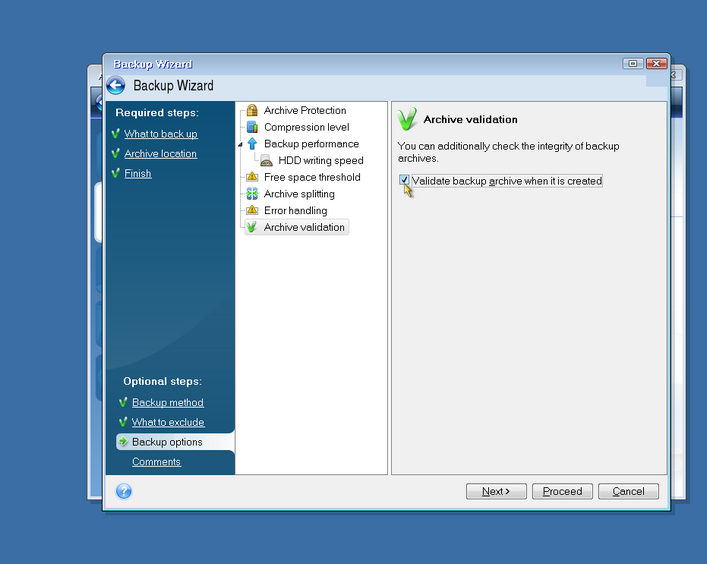
Στη συνέχεια στο Compression level επιλέγουμε Normal αν δεν έχουμε πρόβλημα χώρου στο δίσκο που προορίζουμε να στείλουμε το Backup διαφορετικά επιλέγουμε Maximum
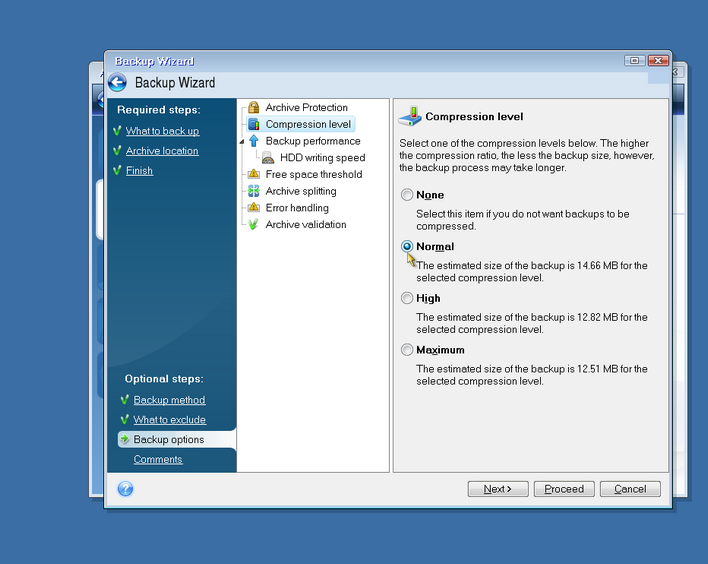
Τέλος πατάμε Proceed και αφήνουμε το πρόγραμμα να κάνει την δουλειά του. Ανάλογα το μέγεθος του δίσκου μας η διαδικασία μπορεί να πάρει αρκετή ώρα.
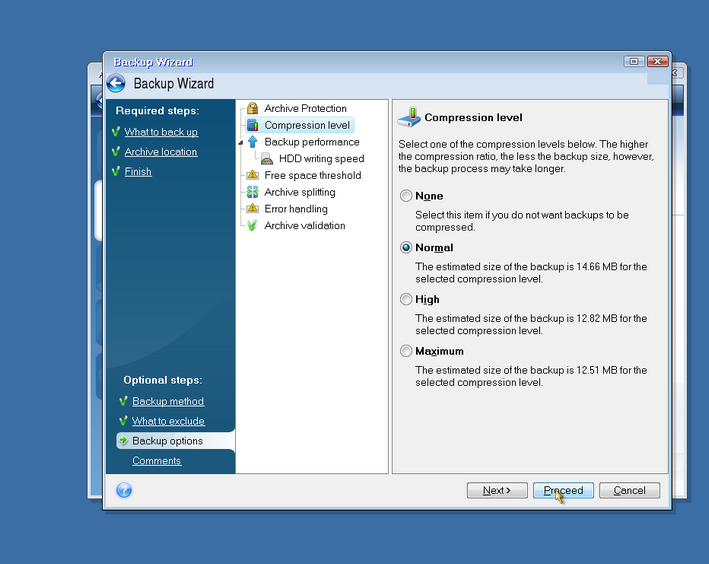


Τελειώσαμε... Ελπίζω να φανεί χρήσιμο σε κάποιους από εσάς... ![]()
ps Αν χρειαστείτε να κάνετε restore ο υπολογιστής σας θα γυρίσει στο σημείο ακριβώς που πήρατε το image. Τα πάντα θα είναι όπως την στιγμή του image (προγράμματα, αρχεία, εικονίδια στην επιφάνεια εργασίας κλπ)
